免安装版MySQL的环境搭建(补2016-09-19)
Posted
tags:
篇首语:本文由小常识网(cha138.com)小编为大家整理,主要介绍了免安装版MySQL的环境搭建(补2016-09-19)相关的知识,希望对你有一定的参考价值。
1.在官网下载所需要的mysql版本,安装版非常简单的就不再说了
2.设置环境变量
2.1 将下载好的压缩包解压,记住bin文件夹所在的路径;
2.2 在"我的电脑->属性->高级系统设置->环境变量"中,将bin文件夹所在的路径配置到path中,不同环境变量之间用分号(;)分隔
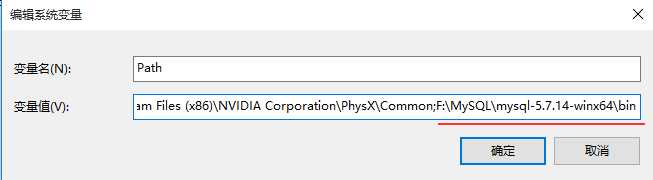
3.配置MySQL
3.1 找到MySQL的解压路径,找到my-default.ini文件,修改文件中的basedir和datadir。
basedir: MySQL的解压路径
datadir: MySQL的data文件夹所在路径(data文件夹是存放初始化数据库表的,不会自动创建,没有需要手动新建)
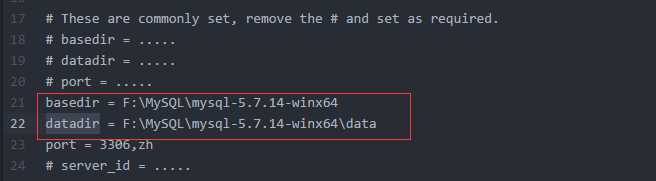
3.2 打开cmd(最好以管理员的身份运行),切换到mysql中bin文件夹所在路径然后执行初始化命令
3.2.1 切换盘符 ->盘符:
3.2.2 切换路径 ->cd MySQL中bin文件夹所在路径
3.2.3 执行初始化命令 ->mysqld --initialize
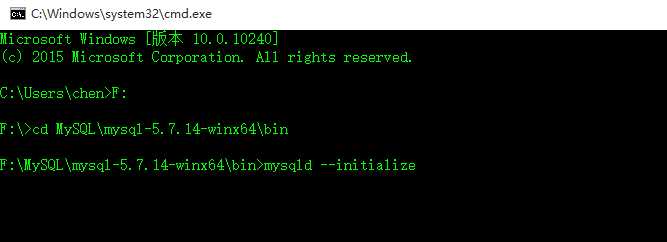
3.2.4 初始化成功后会生成初始密码,密码保存在datadir配置的data文件夹下的*.err文件中(网络截图)
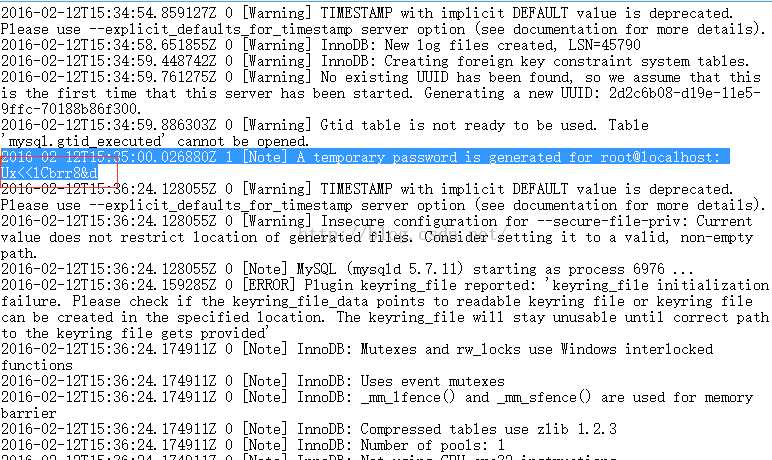
3.3 安装MySQL服务
还是跟初始化一样,切换到MySQL中bin目录所在路径,执行安装命令
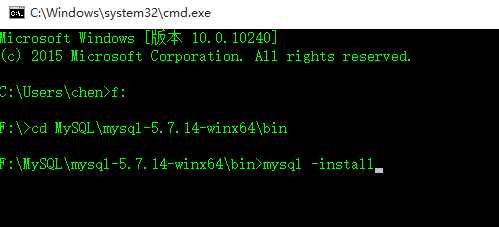
3.4 开启MySQL服务(必须以管理员身份运行CMD)
3.4.1 开启服务不需切换目录,直接运行net start mysql即可
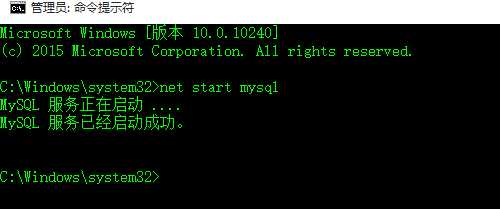
3.4.2 mysql为服务名,安装版安装完后服务名可能为mysql6之类的,可以到服务中看一下
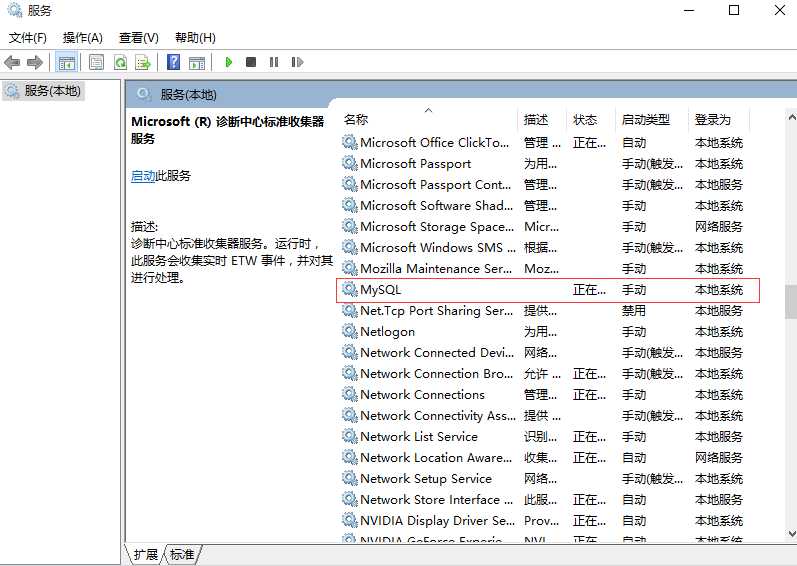
3.5 服务开启成功后,直接连接MySQL数据库看看是否成功,成功后修改登录密码即可。
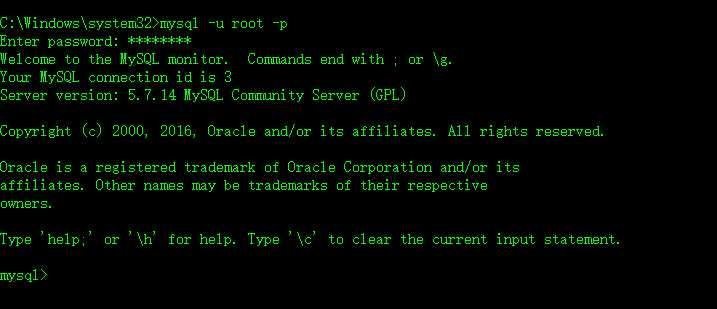
修改密码命令:alert user ‘root‘@‘localhost‘ identified by ‘新密码‘
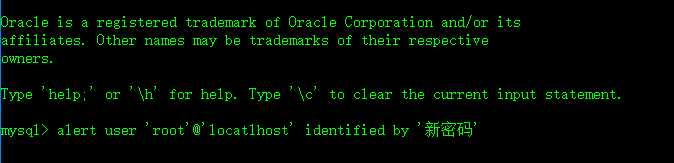
以上是关于免安装版MySQL的环境搭建(补2016-09-19)的主要内容,如果未能解决你的问题,请参考以下文章